制作連音符泡泡之前,需要把音符拆分一下。這樣繪制的時候就比較方便。泡泡的制作重點是高光部分,可以用路徑、蒙版、畫筆等來慢慢刻畫。
1、我們先來制作音符底部的小球,需要完成的效果如下圖。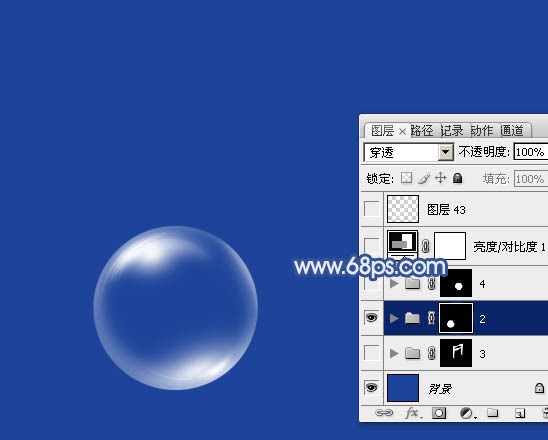
<圖1>
2、新建一個800 * 600像素的文件,背景填充深藍色:#1E4499。新建一個組,用橢圓選框工具拉出下圖所示的橢圓選區,給組添加圖層蒙版,如下圖。
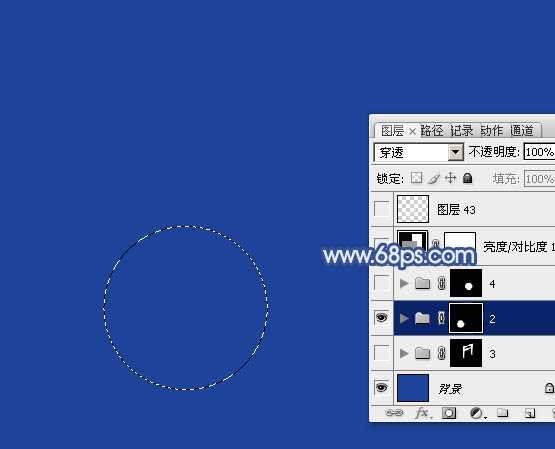
<圖2>
3、在組里新建一個圖層,填充白色,把圖層不透明度改為:20%,效果如下圖。這樣是方便觀察輪廓部分,高光渲染完成后需要把當前圖層隱藏或刪除。

<圖3>
4、新建一個圖層,用鋼筆勾出底部的高光選區,羽化8個像素后填充白色,不透明度改為:30%。

<圖4>
5、新建一個圖層,用鋼筆勾出頂部邊緣高光選區,羽化5個像素后填充白色,不透明度改為:30%,效果如下圖。
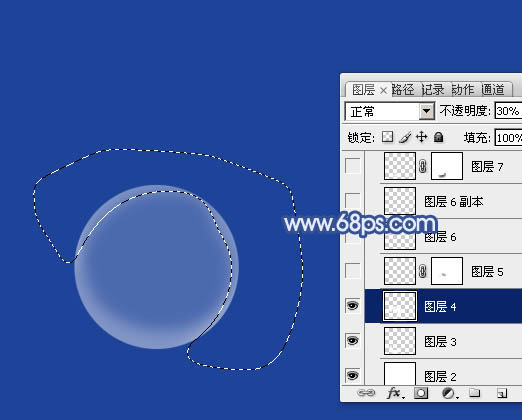
<圖5>
标签:Photoshop
推薦設計

優秀海報設計精選集(8)海報設計2022-09-23

充滿自然光線!32平米精致裝修設計2022-08-14

親愛的圖書館 | VERSE雜誌版版式設計2022-07-11

生活,就該這麼愛!2022天海報設計2022-06-02
最新文章

5個保姆級PS摳圖教程,解photoshop教程2023-02-24

合同和試卷模糊,PS如何讓photoshop教程2023-02-14

PS極坐標的妙用photoshop教程2022-06-21

PS給數碼照片提取線稿photoshop教程2022-02-13

















